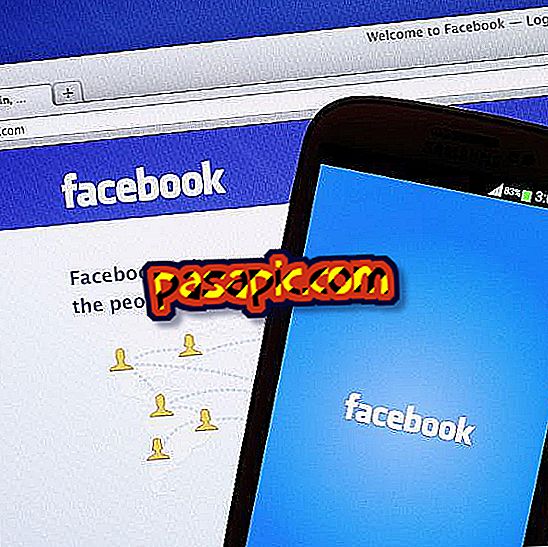Mac上のアプリケーションを閉じる方法
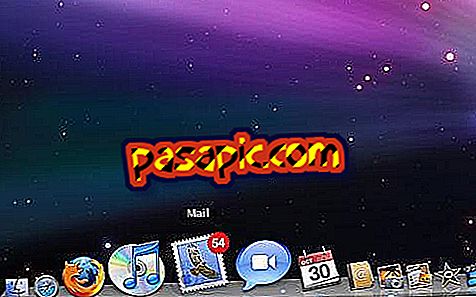
WindowsコンピュータからMacに移行するときに理解しにくい違いの1つは、アプリケーションを閉じても同じようには動作しないことです。Windowsでは、隅にある小さな十字をクリックしてウィンドウを閉じると、アプリケーションも閉じます。 Macでは、ウィンドウだけが閉じますが、プログラムは機能し続けます。 どうやってそれを本当に近づけるのですか? .com では、Mac上のアプリケーションを閉じる方法を説明しています。
従うべきステップ:1
Mac上でアプリケーションを閉じる最も簡単で簡単な方法は、次のショートカットを押すことです。画面の一番上にあるステータスバーに、閉じたいプログラムがあることを確認します。キーボード: cmd + Q
2
Macでアプリケーションを閉じるもう1つの方法は、Dock(一番下のバー、重要で開いているアプリケーションのすべてのアイコン)に行き、閉じたいプログラムのアイコンを右クリックすることです。
3
いくつかのオプションを含むドロップダウンメニューが開きます。 最後の「終了」をクリックしてください。
4
応答しないアプリケーションが閉じたい場合は、手順2を繰り返します。ドロップダウンメニューに「 強制終了 」というオプションが表示されます。 クリックするとプログラムが閉じます。
5
赤いアスピタはアプリケーションを閉じないため、ウィンドウを最小化する代わりに、ウィンドウを閉じるたびに使用できますが、Macではアプリケーションを閉じることはできません(ドック内の不要なスペースを占有するだけです)。 ドックのアイコンの下にあるライトは、どのアプリケーションが開いているかを示します。ウィンドウを閉じても、ライトは消えません。 そのウィンドウに戻るには、ドックのアイコンをクリックするだけです。